Būdai, kaip patikrinti žaidimo suderinamumą su kompiuterio parametrais

- 4932
- 794
- Cecil Kreiger
Prieš atsisiųsdami žaidimą, turite sužinoti, ar jis veiks teisingai jūsų kompiuteryje. Norėdami tai padaryti, turite išvalyti gamintojo aprašytus reikalavimus su jūsų sistemos parametrais. Tai skamba paprastai ir suprantama, tačiau dažnai įvyksta perdangos, o žaidimas neprasideda ir „kabo“. Greičiausiai tai reiškia, kad ką nors pametėte.

Žaidimo tikrinimo metodika, ar nėra galimybės paleisti.
Sunkumai tikrinant
Jei entuziastingi žaidėjai supranta visas savo kompiuterių funkcijas, tada žmonės, kurie staiga nusprendė žaisti. Norėdami patikrinti, ar žaidimas vyks, ne visada pakanka paspausti piktogramą „Mano kompiuteris“ ir pamatyti skirtuką OS parametrai “. Kartais turite atidaryti sistemos įrenginį arba ieškoti išsamų nešiojamojo kompiuterio modelio aprašymą internete.
Svarbiausi kompiuterinės sistemos parametrai
Šie parametrai yra labai svarbūs žaidimams:
- procesoriaus kokybė ir branduolių skaičius;
- avino kiekis;
- vaizdo plokštės galimybės;
- Kietojo disko ypatybės;
- versija
Paprastai jie bus atpažinti prieš pirkdami kompiuterį, kad pasirinktumėte galingą modelį jų poreikiams. Jei kompiuteris buvo įsigytas prieš jus nešiojant žaidimais, galite patikrinti parametrus pagal aprašą, pridedamą prie diegimo failo. Vidutiniškai jie turi atitikti šiuos dalykus:
- „Intel Quad -core“ procesorius, 2,4 GHz;
- vaizdo plokštė - 2 GB;
- RAM - 4 GB;
- „Windows“ versija daugeliu atvejų nėra mažesnė kaip 7;
- Labai dažnai reikia 64 bitų OS.
Žinoma, visa tai priklauso nuo to, kokius žaidimus įdiegsite. Strategijos ir veiksmai naudojant gražią grafiką ir daugelį vietų gali prireikti daugiau išteklių. Ir atvirkščiai, kai kurie atsitiktiniai „šeimos“ žaidimai galės padaryti su mažesniais kompiuterio ar nešiojamojo kompiuterio našumo rodikliais.
Keli būdai, kaip patikrinti žaidimus, ar nėra kompiuterio
Patikrinkite, ar jūsų kompiuteryje žaidimas gali būti keliais būdais:
- Nepriklausomai stebėkite sistemos, kurią pateikia linksmos programinės įrangos kūrėjai, reikalavimus;
- kreipkitės pagalbos iš žmonių, kurie mokosi elektronikos;
- Pasinaudokite specialiomis internetinėmis paslaugomis, kurios tikrina suderinamumo žaidimus.
Toliau išsamiau apsvarstysime, kaip tai padaryti.
Kompiuterinių parametrų palyginimas ir žaidimo reikalavimai
Taigi, prieš pirkdami ir atsisiųsdami žaidimą, atkreipkite dėmesį į „Minimalius PC reikalavimus“. Tada spustelėkite „Pradėti“ arba „Explorer“, „My Computer“ arba „Šis kompiuteris“ ir „Sistemos ypatybės“. Čia pamatysite:
- RAM ir procesoriaus rodikliai;
- sistemos išleidimas;
- versija
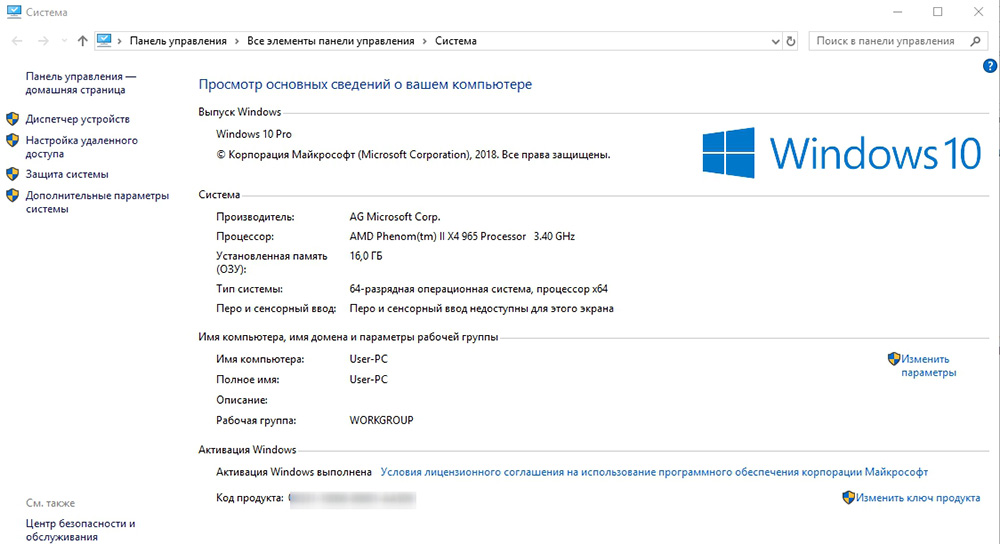
Dabar spustelėkite tinkamą vietą nemokamoje vietoje „Desktop“ ir pasirinkite „Ekrano parametrai“ - „Ekranas“ - „Papildomi ekrano parametrai“.
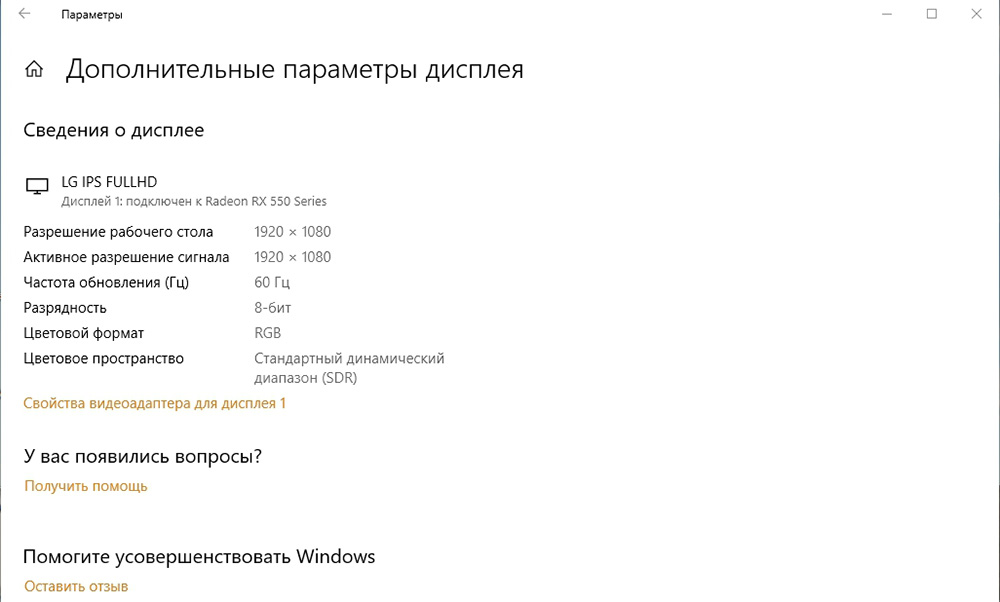
Čia galite sužinoti, kuri vaizdo plokštė įdiegta. „Windows 10“ visą informaciją galite greičiau rasti, įvesdami norimą žodį paieškos eilutėje šalia mygtuko „Pradėti“. Tikrinant žaidimą, ar nėra suderinamumo su kompiuteriu šiuo atveju, reikia suderinti reikalavimus su kompiuterio galimybėmis.
Suderinamumo tikrinimas naudojant internetines paslaugas
Galite optimizuoti susitaikymo procesą, pasinaudodami internetinių paslaugų pagalba. Žemiau apsvarstysime populiariausią iš jų.
„TestGamespeed“.ru
Labai patogi ir nepaprastai paprasta svetainė. Siūlomoje formoje jūs įvedate informaciją apie savo procesorių, RAM ir OS, taip pat žaidimo pavadinimą ir greitai gausite atsakymą, ar kompiuteris turi pakankamai išteklių, kad galėtų patraukti žaidimą. Šis testas yra apytikslis, tačiau nėra daug klaidingas. Jei nuosprendis „nepradėjo“, o žaidimo sofa vis tiek atsidarė, tada nuo akimirkos jis vis tiek nustos veikti. Taip pat rasite įspėjimą, kad minimalių parametrų laikymas. Pageidautina, kad „geležis“ yra dydžio tvarka, viršijanti reikalavimus.
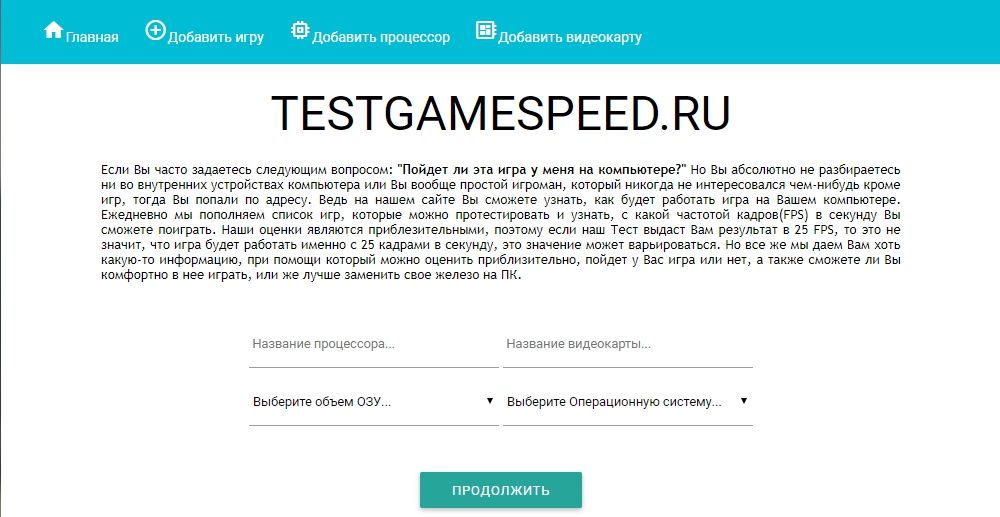
Ar galite tai paleisti
Populiariausia paslauga. Čia yra paieškos linija, kurioje reikia įvesti viską, ką žinote apie savo kompiuterį, ir norimo žaidimo pavadinimą. Jei niekas nežinomas - nesvarbu, pati svetainė nuskaitys „geležies“ ir rinks informaciją. Šaltinis yra anglų kalba, tačiau dizainas yra intuityvus, o jei naršyklėje yra vertėjas, tada problemų nebus jokių problemų. Po kurio laiko gausite atsakymą su išsamiu aprašymu, kurie rodikliai sutapo, o kurie ne, ką galima patobulinti jūsų kompiuteryje ir kaip tai padaryti. Taip atsitinka, kad problema yra paslėpta nenustatytuose atnaujinimuose - paslauga jus taip pat informuos apie tai.
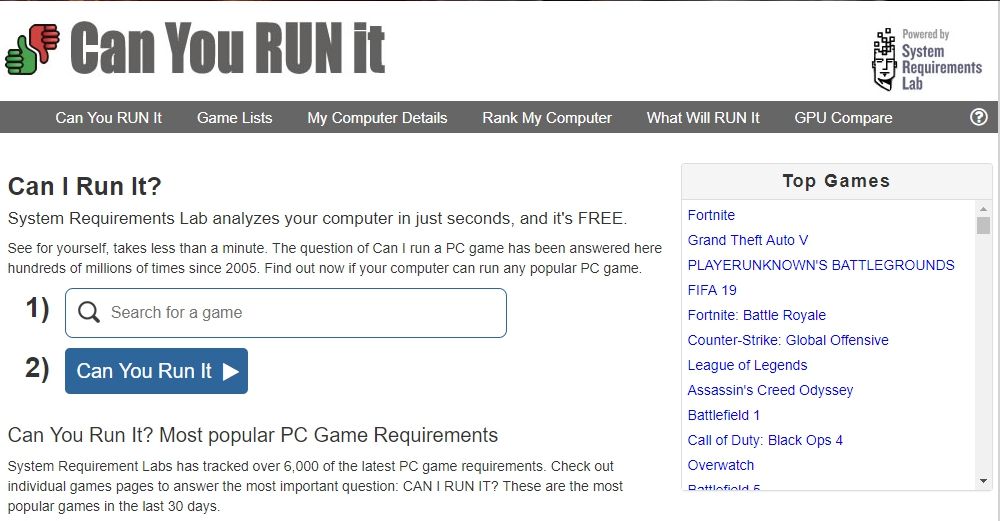
Žaidimų-patarimai.ru
Taip pat labai patogi internetinė programa, skirta tikrinti žaidimų suderinamumą ir kompiuterį. Kai tik atidarysite jį, pamatysite tuščius laukus, kuriuose reikia nurodyti paties žaidimo, vaizdo plokščių ir procesoriaus, RAM kiekių ir versijos „Windows“ pavadinimus „Windows“ pavadinimai. Jei pamiršote, kur ieškoti tam tikro parametro, yra patarimų po forma, kaip tai padaryti. Atsakymas bus pateiktas lentelės pavidalu, kurioje suderinami rodikliai paryškins žalia ir nesuderinama - raudona. Taigi, galite iškart pamatyti, kur problema gali būti paslėpta. Norėdami patys ne rinkti informacijos apie kompiuterį, naudokite programinę įrangą, analizuojančią parametrus.
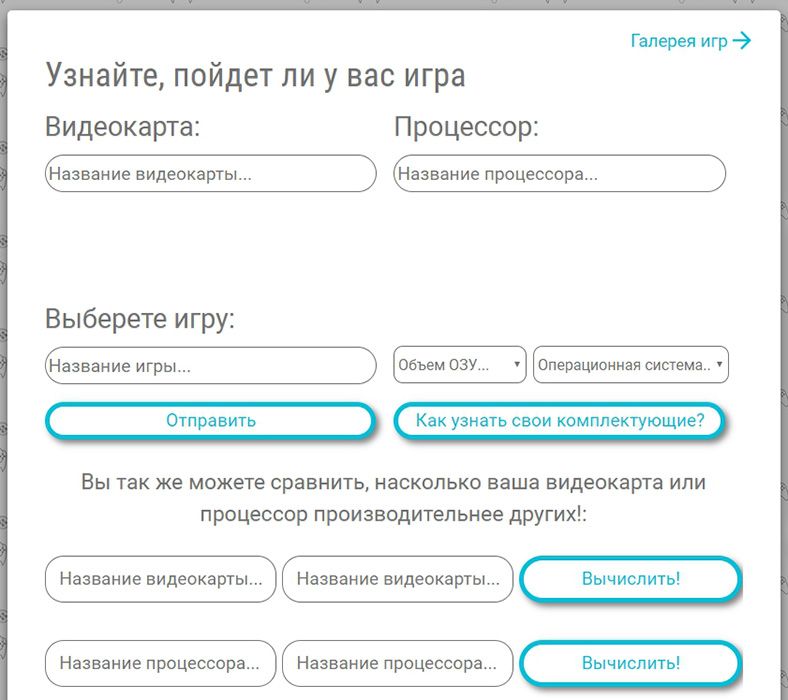
Everestas
Kompaktiškas naudingumas, kurį reikia įdiegti į kompiuterį ar nešiojamąjį kompiuterį. Atidarykite jį ir pasirinkite skirtuką „Bendra informacija“. Visa reikalinga informacija bus čia, jie gali būti nukopijuoti ir įterpti į bet kurią iš trijų aukščiau pateiktų paslaugų. Taigi sutaupysite laiko ir apsisaugosite nuo klaidų. Programa leidžia išbandyti kompiuterio produktyvumą ir optimaliai jį sukonfigūruoti, atsižvelgiant į išteklių vartojimą ir komponentų būklę. Neskubėkite pašalinti programinės įrangos iškart po to, kai žaidimas bus išspręstas - galite periodiškai patikrinti kompiuterį ir išvengti galimų problemų.
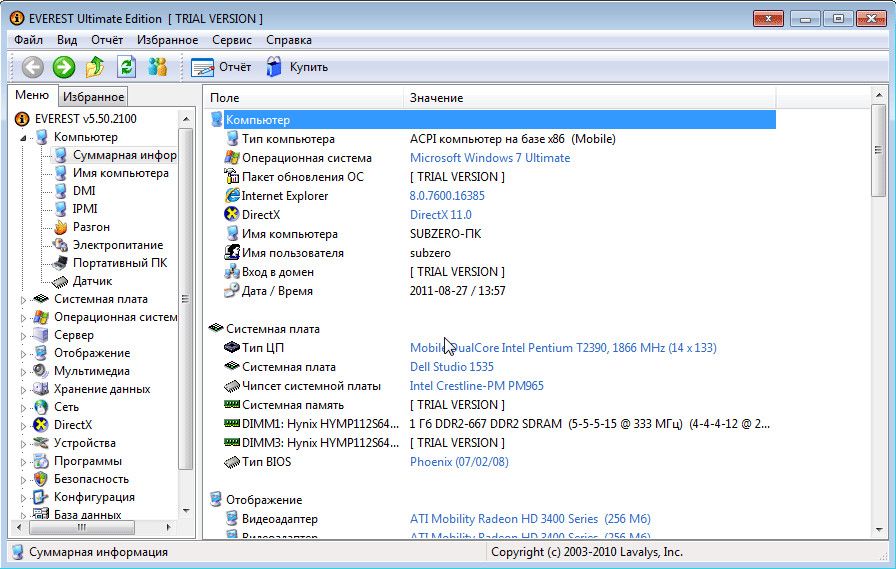
„HwMonitor“
Patogu tuo, kad visa informacija rodoma viename lange. Juos lengva perkelti į internetinę paslaugą, kuri patikrina žaidimų suderinamumą. Be to, galite įvertinti bendrą kiekvieno kompiuterio ar nešiojamojo kompiuterio komponento būklę: jis neperkaistų, kiek išteklių sunaudojama ir kas jį veikia, kokie yra našumo rodikliai ir kt. P. Deja, ši programa gaminama tik anglų.
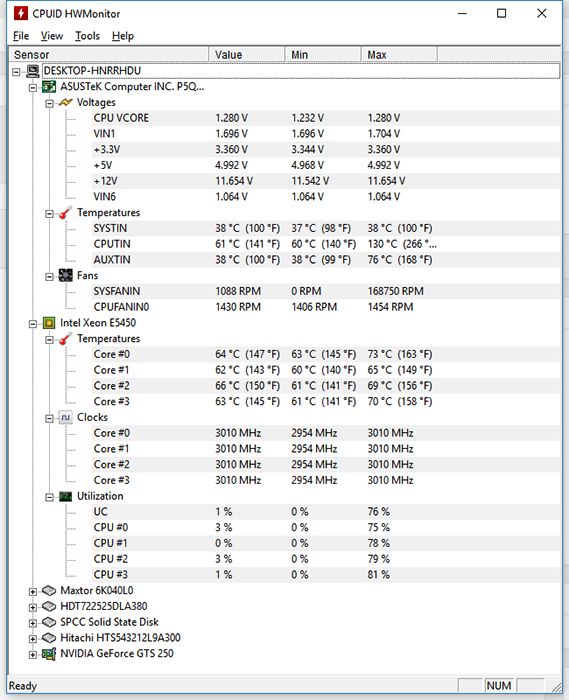
Jei internetinė paslauga pateikė neigiamą atsakymą apie žaidimo suderinamumą su kompiuteriu, geriau nebandyti jos paleisti. Galbūt tai baigsis paprastu sistemos užšaldymu, tačiau kartais tai gali sukelti rimtą vaizdo plokštės ar procesoriaus perkaitimą.
- « Optinio pluošto kabelio ir susuktos poros palyginimas
- Pastabų kūrimas ir pašalinimas „Windows“ darbalaukyje »

